国旅手游网提供好玩的手机游戏和手机必备软件下载,每天推荐精品安卓手游和最新应用软件app,并整理了热门游戏攻略、软件教程、资讯等内容。欢迎收藏
网友罪鹜提问:window7 telnet开启
??想必不少伙伴当前使用的电脑都是安装win7系统吧,今天笔者就讲解了win7电脑开启telnet命令的方法,一起去看看win7电脑开启telnet命令的图文教程吧,相信会有帮助哦。

??1.在开始程序里,打开控制面板。如图所示:
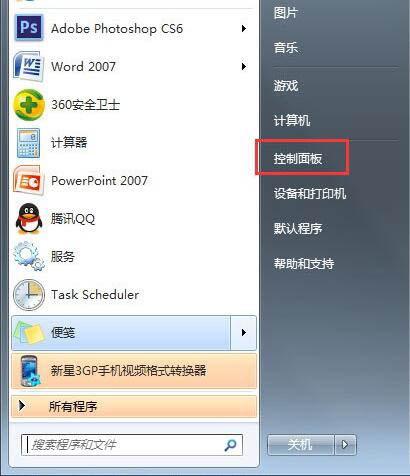
??2.在控制面板里,点击“程序”选项。如图所示:
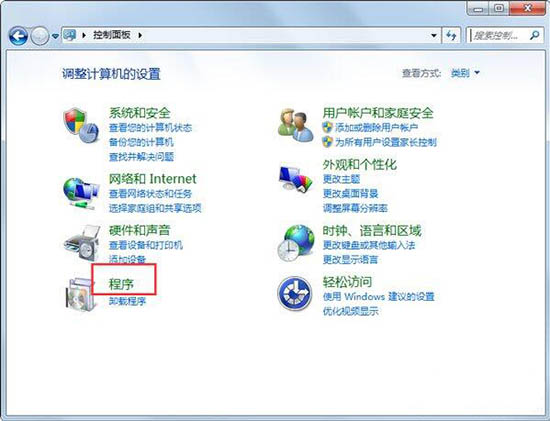
??3.在程序选项下,点击“打开或关闭Windows功能”。启telnet客户端服务。如图所示:
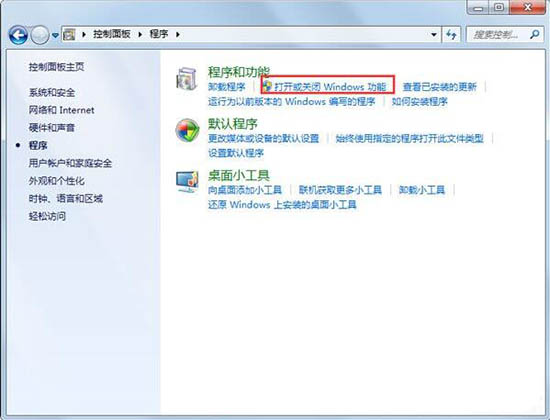
??4.在打开的对话框中,找到“Telnet客户端”并且勾选。然后点击“确定”,等待几分钟,系统将会为你开启telnet客户端服务。如图所示:
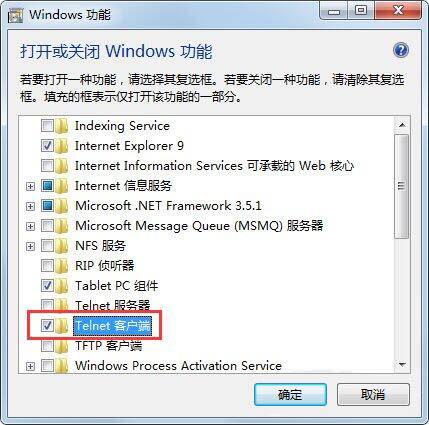
??5.为了验证Telnet服务命令是否开启成功,可以在cmd命令行下测试一下,这个时候就不会再提示telnet命令无法找到了。如图所示:
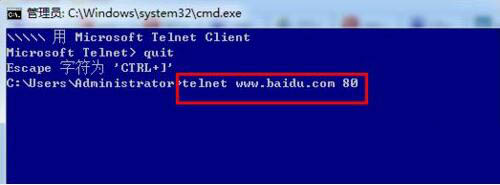
??上面就是小编为大家带来的win7电脑开启telnet命令的图文教程,一起来学习学习吧。相信是可以帮助到一些新用户的。
关于《win7电脑开启telnet命令的图文教程分享》相关问题的解答娇纵小编就为大家介绍到这里了。如需了解其他软件使用问题,请持续关注国旅手游网软件教程栏目。
版权声明:本文内容由互联网用户自发贡献,该文观点仅代表作者本人。本站仅提供信息存储空间服务,不拥有所有权,不承担相关法律责任。如果发现本站有涉嫌抄袭侵权/违法违规的内容,欢迎发送邮件至【1047436850@qq.com】举报,并提供相关证据及涉嫌侵权链接,一经查实,本站将在14个工作日内删除涉嫌侵权内容。
本文标题:【开启win7 telnet的方法[windows7开启telnet]】
本文链接:http://www.citshb.com/class330432.html
